Funkcija Spotlight v računalniku Mac
Funkcija Spotlight 
Poiščite karkoli. Kliknite 
Namig: Pritisnite kombinacijo tipk Command–preslednica, da prikažete ali skrijete iskalno polje Spotlight.
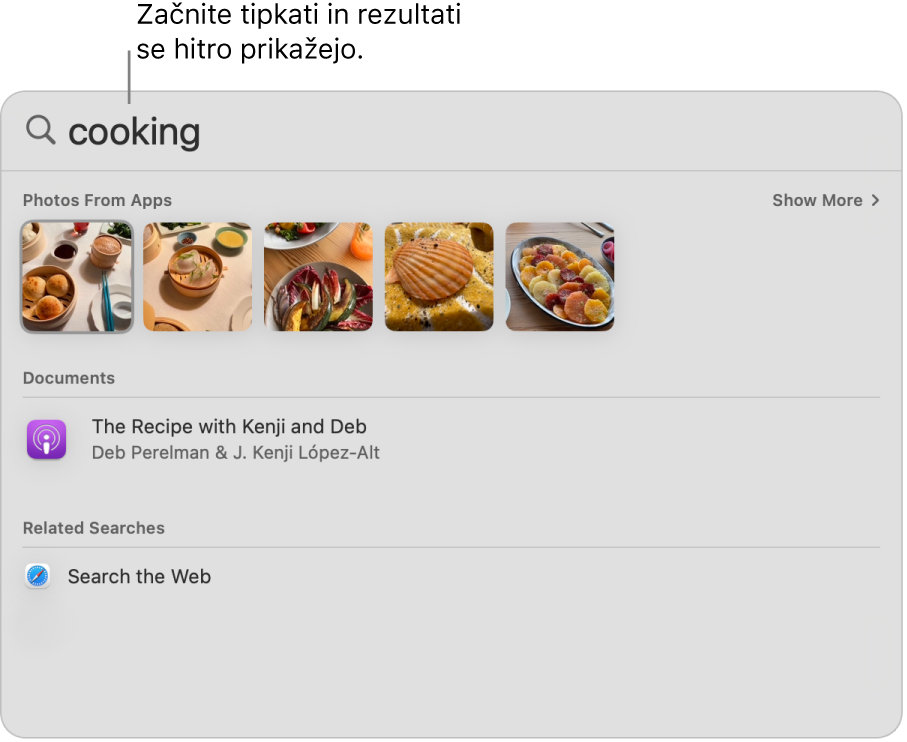
Odpiranje aplikacije. Vnesite ime aplikacije v funkcijo Spotlight in pritisnite tipko Return.
Opravite hitra dejanja. Nekatera opravila lahko hitro opravite z možnostjo Spotlight, na primer uporaba bližnjice, vklop funkcije Ne moti ali nastavitev alarma. Odprite Spotlight in poiščite dejanje, ki ga želite izvesti.
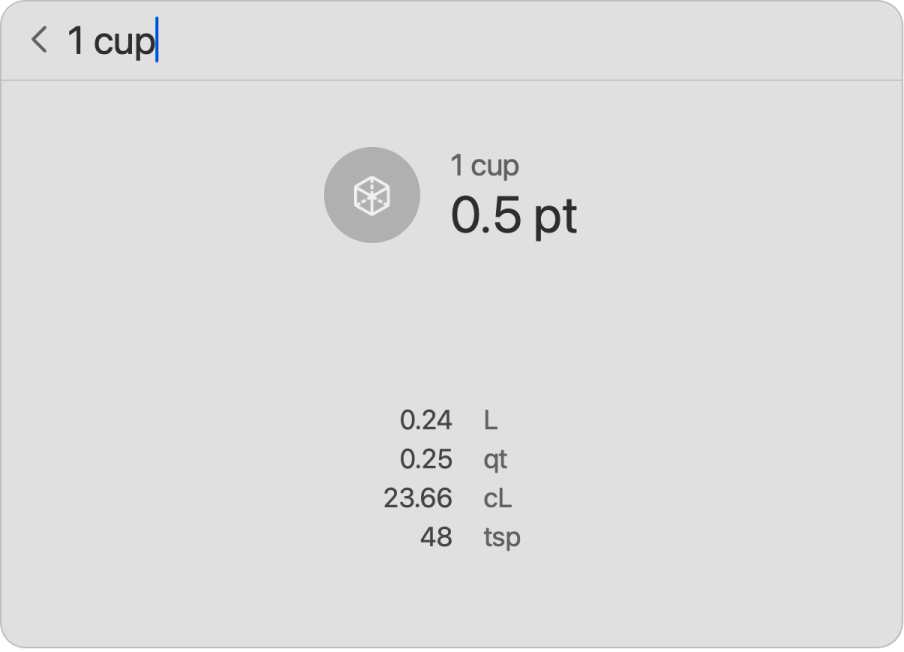
Pretvorba valut, temperatura in meritve. Vnesite valuto, na primer $, € ali ¥, in znesek, nato pa pritisnite tipko Return, da dobite seznam pretvorjenih vrednosti. Lahko pa tudi navedete mersko enoto za pretvorbo merskih enot.
Zožite iskanje. V iskanja Spotlight lahko vključite ali izključite določene mape, diske ali vrste informacij (kot so e-pošta ali sporočila). Kliknite Spotlight v Nastavitvah sistema in pojdite na »Rezultati iskanja«, nato pa izberite ali prekličite izbor kategorij, ki jih želite vključiti ali izključiti iz rezultatov Spotlight.
Uporaba predlogov Siri Suggestions. Predlogi Siri Suggestions ponujajo informacije iz člankov v Wikipedii, rezultate spletnega iskanja, novice, članke, rezultate spletnega iskanja, novice, šport, vreme, delnice, filme in druge vire, ko iščete z možnostjo Spotlight.
Če želite, da Spotlight išče samo elemente v vašem iMacu, odprite Nastavitve sistema, kliknite Spotlight in prekličite izbor predlogov Siri pod možnostjo »Rezultati iskanja«.
Več informacij. Glejte Iskanje s funkcijo Spotlight v računalniku Mac.